Table of Contents
यदि आप कहीं घूमने गए है तो वहां के फोटो, वीडियो या फिर किसी खास अवसर के फोटो व वीडियो को फेसबुक पर अपने दोस्तों के साथ शेयर कर सकते है और अपना स्टेटस अपडेट कर सकते है। फेसबुक पर वैसे तो कई सारे फीचर्स है परन्तु फेसबुक सुरक्षा को ध्यान में रखते हुए फोटो व वीडियो डाउनलोड करने का फ़ीचर नहीं दिया गया है। लेकिन आपको बिल्कुल भी परेशान होने की जरूरत नहीं है आगे बताया गया फेसबुक वीडियो डाउनलोड करने का तरीका फॉलो करके आप वीडियोज व फोटोज डाउनलोड कर सकेंगे।
Facebook Se Photo Kaise Download Kare
फेसबुक से यदि आपको कोई फोटो डाउनलोड करना है तो नीचे दी गई स्टेप्स को फॉलो करे। आइए जानते है Facebook Se Photo Kaise Nikale;
Step 1: Login Facebook Then Click On Photo
सबसे पहले फेसबुक पर “Log In” करे। लॉग इन करने के बाद आपको अपना प्रोफाइल पेज दिखेगा, अब आपको जो भी फेसबुक फोटो डाउनलोड करनी है उस पर क्लिक करे।
Step 2: Click On Download Link
फोटो पर क्लिक करने के बाद आपको कुछ ऑप्शन्स दिखेंगे, यह ऑप्शन आपको इमेज के नीचे की तरफ दिखेंगे, “Tag Photo” ऑप्शन के पास “Options” की लिंक पर क्लिक करना है।
“Options” पर क्लिक करने के बाद आपको कुछ और ऑप्शन्स मिलेंगे, इसमें सबसे ऊपर “Download” ऑप्शन पर क्लिक करे।
Step 3: Save File
डाउनलोड पर क्लिक करने के बाद आपके कंप्यूटर में एक बॉक्स ओपन होगा। इसमें आपको फोटो डाउनलोड करने का फाइनल नोटीफीकेशन दिखेगा, तथा निचे आपको अपनी फोटो डाउनलोड होते हुए दिख जाएगी।
Step 4: File Download Location
अब आपने जो फोटो फेसबुक से डाउनलोड की थी वह आप अपने ब्राउज़र की “File Download Location” से फोटो को ओपन करके देख सकते है।
इस तरीके से आप फेसबुक फोटोज डाउनलोड कर पाएँगे, यह बहुत ही आसान तरीका है।
क्या आपने यह पोस्ट पढ़ी: Facebook Account Verify Kaise Kare? – फेसबुक पेज या फेसबुक अकाउंट को वेरीफाई करने का तरीका!
Facebook Se Video Download Kaise Karte Hai
इस मेथड में हम आपको वीडियो के URL की मदद से Facebook Video Download करना सिखाएँगे। तो आइए जानते है फेसबुक से वीडियो कैसे डाउनलोड करें;
Step 1: Login Facebook
सबसे पहले अपने फेसबुक अकाउंट पर “Log In” करे। Facebook Video Download Karne Ke Liye हमे फेसबुक वीडियो का URL पता करना होगा।
फेसबुक वीडियो का URL जानने के लिए जो फेसबुक वीडियो है उस पर क्लिक करे। अगर कंप्यूटर में कर रहे है तो माउस से राइट क्लिक करे।
Step 2: Show Video URL
क्लिक करने पर आपके सामने कुछ ऑप्शन आएँगे, उसमे आपको “Show Video URL” पर क्लिक करना है। क्लिक करने पर वीडियो का URL Show होने लगेगा। उस पर क्लिक करके लिंक को कॉपी कर लीजिये।
Step 3: Go To Website
फेसबुक वीडियो की लिंक Copy करने के बाद हमे Facebook Video Download Karne Wali साइट Fbdown.Net पर जाना होगा।
इसमें आपको जो वीडियो डाउनलोड करनी है उसकी लिंक डालनी और फिर डाउनलोड पर क्लिक करना है।
Step 4: Select Video Quality
डाउनलोड पर क्लिक करने के बाद आपके सामने एक नया पेज ओपन होगा। आप जिस क्वालिटी में Facebook Se Video Download Karna चाहते है उसे सिलेक्ट करे। क्वालिटी सिलेक्ट करने के बाद वीडियो डाउनलोड होने लग जाएगी।
Step 5: Save Video As
अगर इस तरह से आपकी वीडियो डाउनलोड नही होती है तो इसका एक और तरीका है। वीडियो के लिंक पर क्लिक करके “Save Video” पर क्लिक करे, अगर कंप्यूटर में कर रहे है तो वीडियो के ऊपर माउस से डाउन ऐरो पर क्लिक करे। क्लिक करने पर कुछ ऑप्शन आएँगे उसमे से “Save Video” पर क्लिक करे।
Step 6: Select Location
“Save Video” पर क्लिक करते ही आपकी वीडियो डाउनलोड होकर सेव हो जाएगी। आप इसे अपने फेसबुक मेनू के Saved ऑप्शन में जाकर चेक कर सकते है।
तो यह था फेसबुक से वीडियो डाउनलोड करने का तरीका। इन स्टेप्स को फॉलो करके आप फेसबुक वीडियो डाउनलोड कर सकते है।
यह पोस्ट भी पढ़े: Facebook Account Recover Kaise Kare? – फेसबुक अकाउंट ब्लॉक होने पर रिकवर करने का बहुत आसान तरीका!
Conclusion:
तो इस तरह से आपने जाना फेसबुक से वीडियो कैसे डाउनलोड करें गैलरी में। अब आप भी अपने पसंद के फेसबुक फोटो और वीडियो को डाउनलोड कर अपने स्टेटस पर लगा सकते है। दोस्तों यदि आपको पोस्ट पसंद आयी हो तो शेयर ज़रुर करे। Facebook Se Video Download Kaise Karte Hain इस पर आपके कोई सुझाव या सवाल है तो कमेंट में बताए। तो दोस्तों फिर मिलते है एक नयी जानकारी के साथ एक नयी पोस्ट में हिंदी सहायता पर, धन्यवाद!



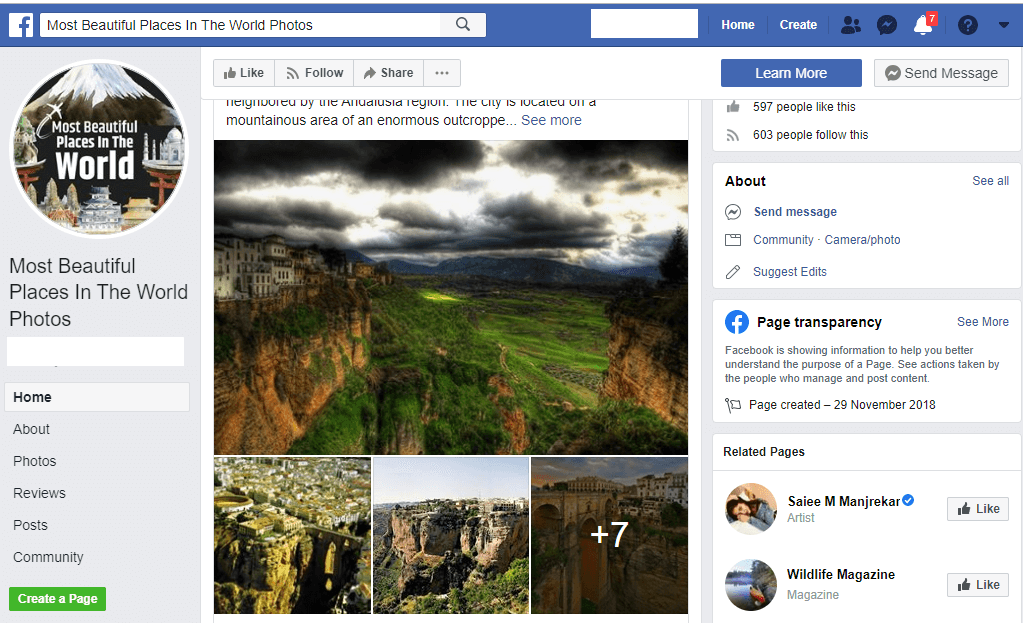
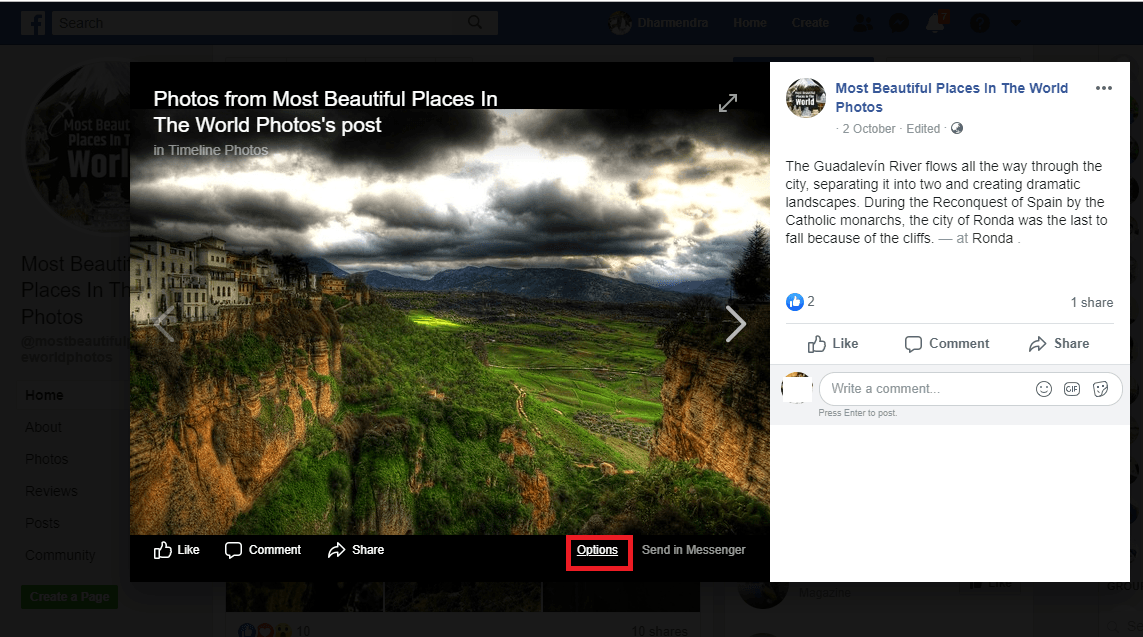
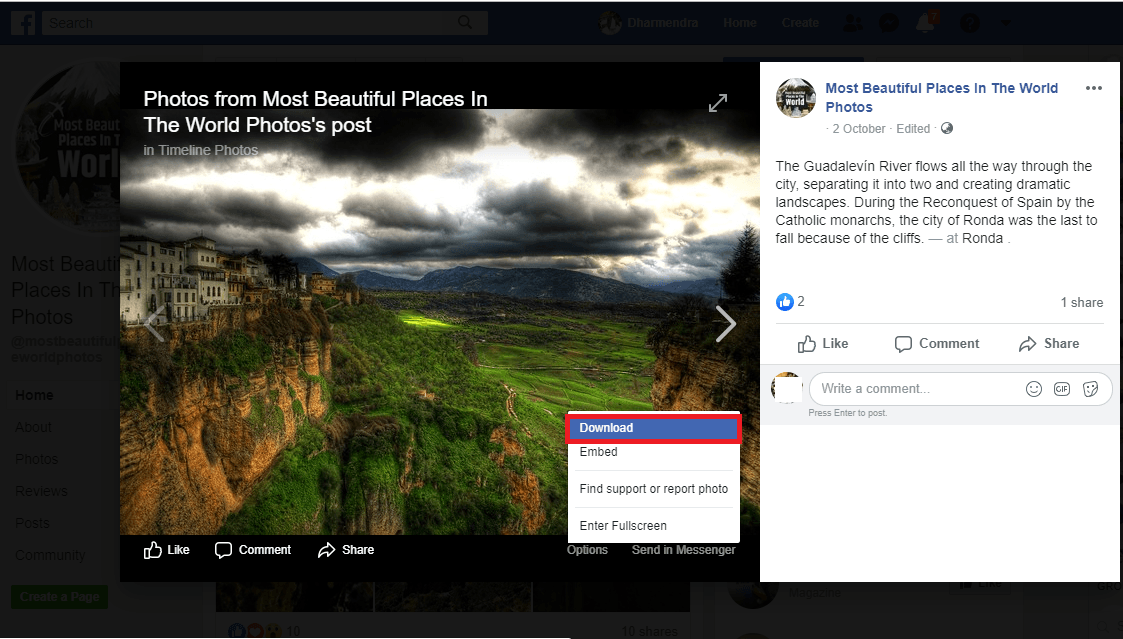
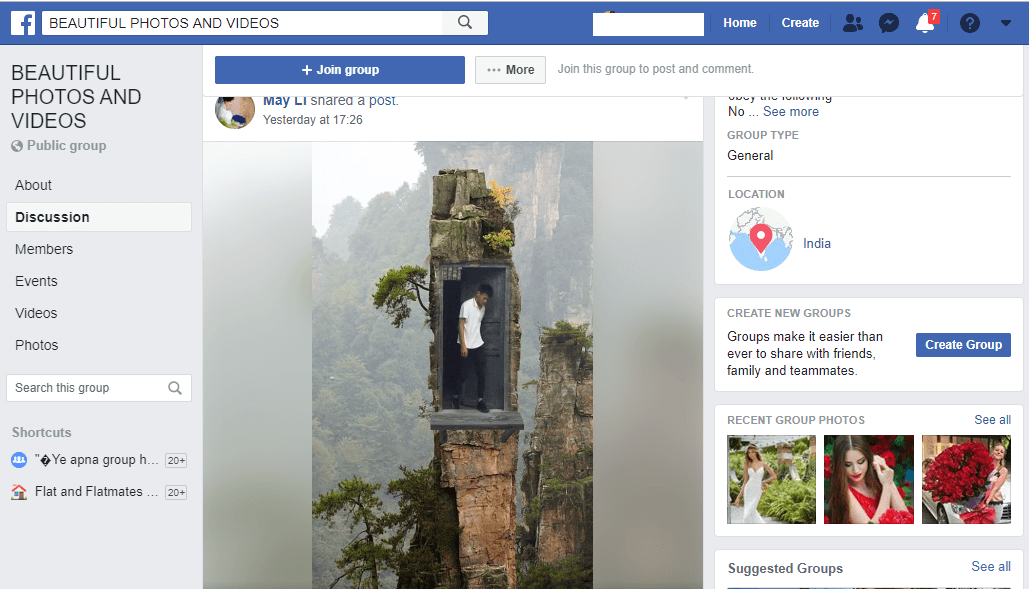
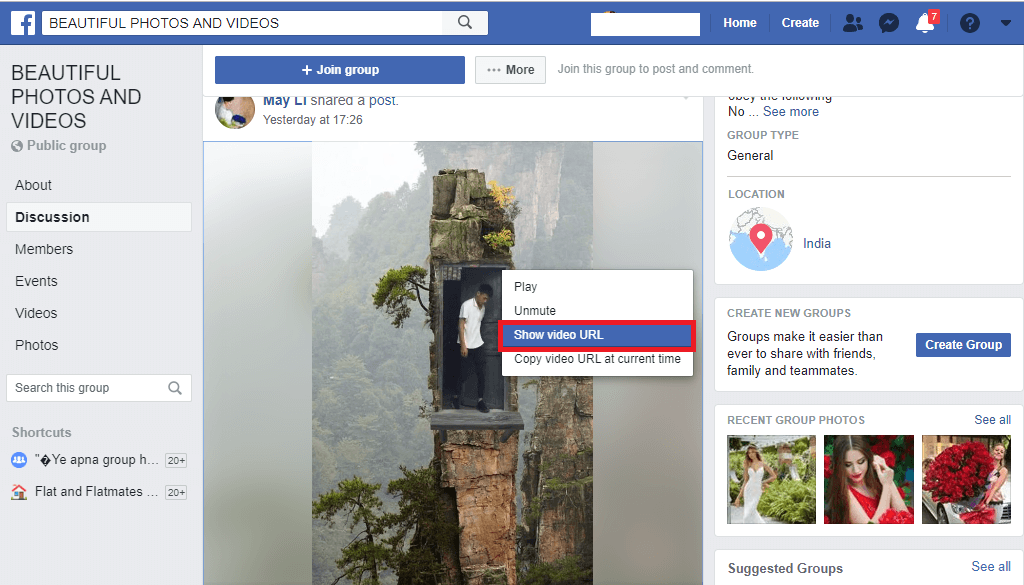
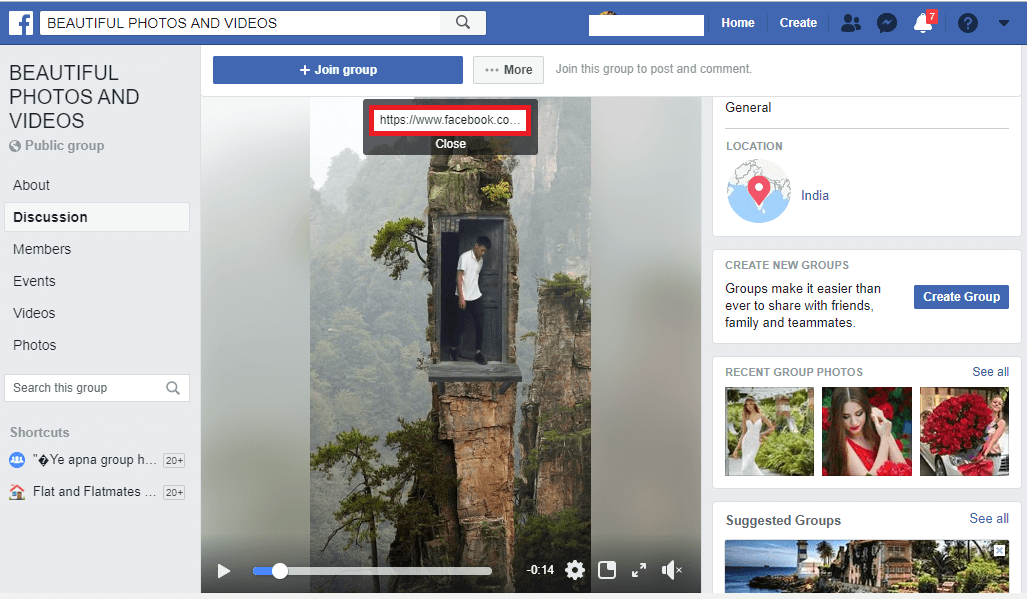
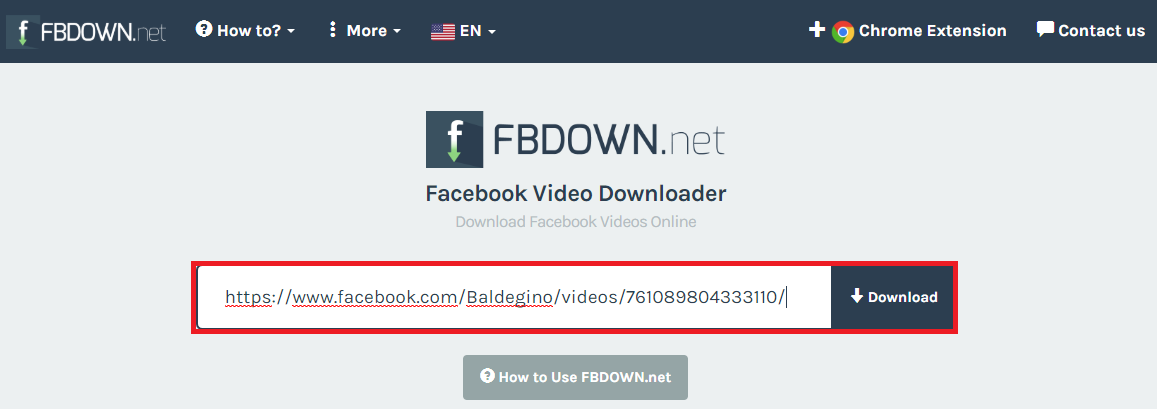
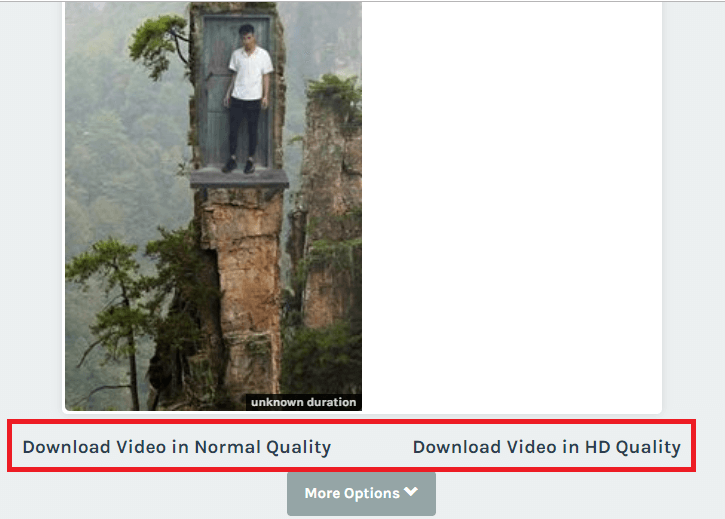
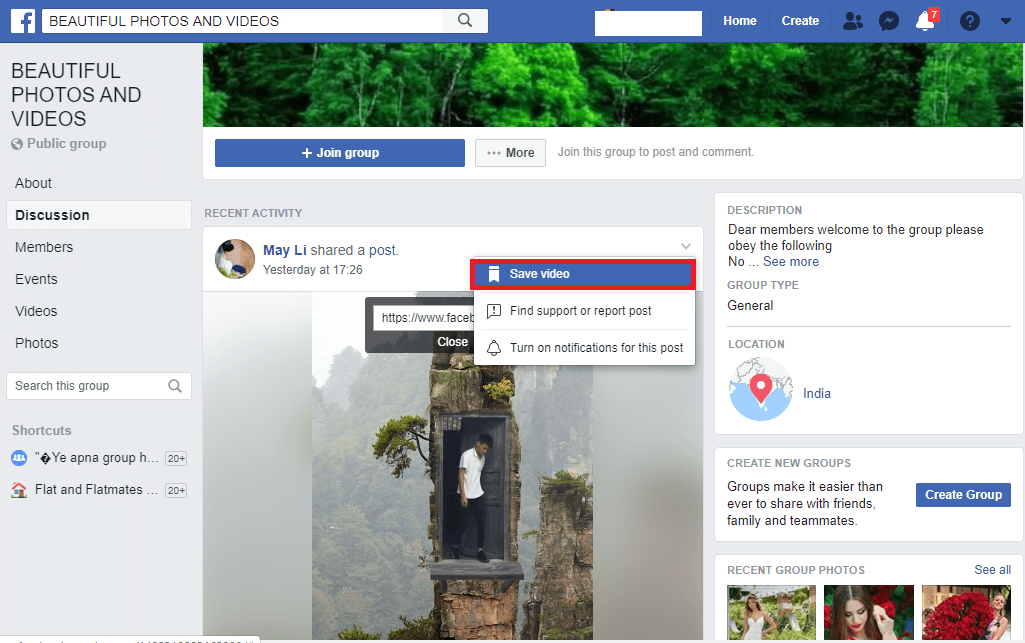

Very Useful for me.